2022’de iCloud E-postasını Gmail’e Nasıl Yönlendirirsiniz
In iCloud.com, kenar çubuğunun sol alt kısmındaki Ayarlar açılır menüsünü tıklayın, ardından Tercihler. Genel sekmesinde, kontrol edin ileri my E-posta için, ardından şunu yazın nakliye metin alanında e-posta adresi.
Birden fazla e-posta hesabına sahip olmak günümüzde oldukça yaygındır. Ve birden fazla hesaba sahip olmanın nedeni oldukça basittir.
İnsanlar iş e-postalarını ayrı olarak düzenlemeyi tercih ederken, kişisel olanları ayrı bir e-posta hesabında düzenlemeyi tercih ediyor. Ve belki, başka bir hesapta başka tür e-postalar.
Ama her zaman iCloud e-posta hesabına gitmek telaşlı değil mi? orada her yeni e-posta aldığınızda? Yani neden olmasın tüm iCloud e-postalarını ilet ortak Gmail hesabınıza yükleyin ve iCloud e-postasını tekrar tekrar kontrol etme zahmetinden kurtulun.
Ayrıca, tüm e-postaları tek bir yerde ilettiğinizde size büyük bir zaman kazandıracak. iCloud e-postasını Gmail’e nasıl ileteceğinizi öğrenmek gerçekten çok basit ve yalnızca bazı temel adımların izlenmesi gerekiyor.
İçerik
E-postaları iCloud’dan Gmail Hesabına Yönlendirin
Tüm E-postaları Gmail Hesabına Yönlendirin
Yöntem gerektirir iCloud.com’un kullanımı. Bu, belirli bir Apple cihazı kullanmanıza gerek olmadığı anlamına gelir. Windows PC, Android telefon, Mac veya iPhone gibi sahip olduğunuz herhangi bir cihazı kullanabilirsiniz.
1. Seçtiğiniz herhangi bir tarayıcıyı kullanın ve iCloud.com. Şimdi iCloud hesabınızda oturum açın ve posta Ekrandaki seçeneği.
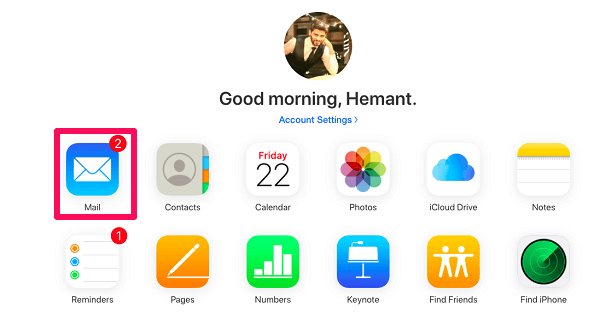
2. Bir Ayarlar simgesi ekranın sol alt tarafında. Simgeye tıklayın ve seçin Tercihler …
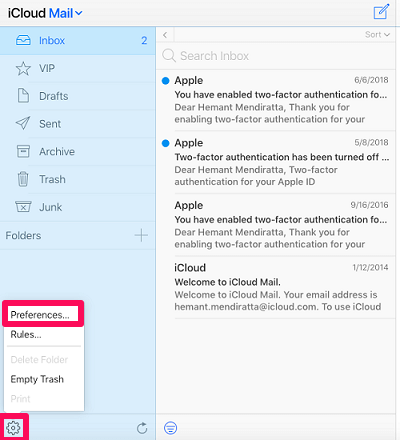
3. İşi tamamlamak için kullanacağımız bir pencere açılacaktır. üzerinde kalırken genel sekmesinde, yazan kutuyu işaretleyin, E-postamı şu adrese ilet: Yönlendirme başlığı altında. E-postanın bir kopyasını saklamak istemiyorsanız, yazan kutuyu işaretleyin: İlettikten sonra mesajları sil. İletilen mesajların bir kopyasını saklamanın iCloud alanınızı azaltacağını bilmelisiniz, bu nedenle onlardan kurtulmak daha iyidir.
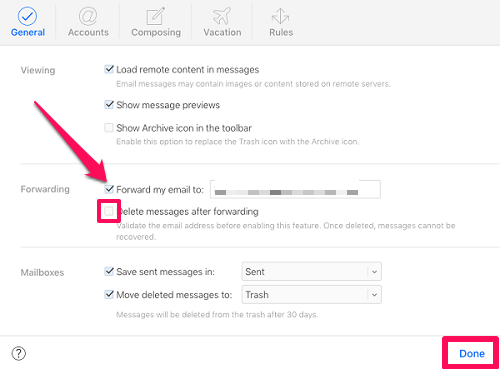
4. Son olarak, tıklayın tamam, iCloud e-postalarını Gmail hesabına iletmek için ayarlar tamamlandıktan sonra.
Bunlar, izlemeniz gereken bazı kolay talimatlardı, değil mi? Bunları takip etmek, iCloud e-postasını Gmail’e nasıl ileteceğiniz konusunda sizi aydınlatacaktır.
E-postaların Yönlendirilmesini İptal Et
Herhangi bir nedenle, bir kişi gelecekte e-postaları Gmail hesabına yönlendirmeyi durdurmak isteyebilir. Bunun için, tüm bu adımları izleyerek Genel sekmesine geri dönmeniz ve yazan kutunun işaretini kaldırmanız yeterlidir. E-postalarımı adresine yönlendir.
Bazı Belirli E-postaları Yönlendirme
Çoğu insanın e-postanın alınmasını istediği bir durum olabilir. sadece belirli insanlardan Gmail hesaplarına eklenecek. E-postaların geri kalanı için oldukları gibi kalmalarını istiyorlar.
1. Git iCloud.com, kimlik bilgilerinizle iCloud’da oturum açın ve posta seçeneği.
2. Tıklayın ayarlar simgesi sol altta seçin ve Tüzük… yerine bu sefer seçenek Tercihler …
3. Bu sizi Kurallar sekmesinin seçili olduğu pencereye götürecektir. Seçeneğe tıklayın Kural Ekle… sağ tarafta görünüyor.
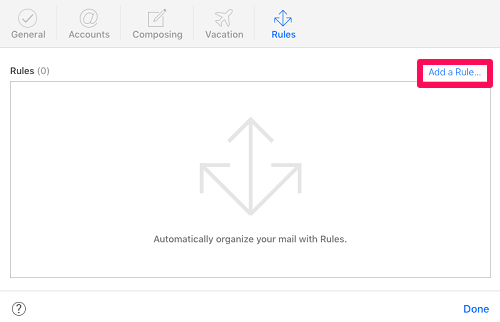
4. İlk olarak, şunu belirten sütun için kuralı belirleyeceğiz, eğer bir mesaj, açılır simgeye tıklayarak ve dan, listeden.
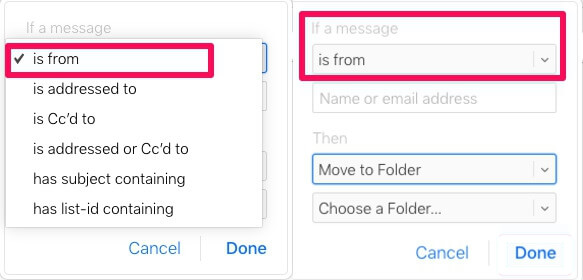
5. Bir sonraki sütunda, Gmail hesabında e-postasını iletmek istediğiniz kişilerin adını veya e-posta adres(ler)ini girmelisiniz.
6. Şimdi için kuralı ayarlamanız gerekir. Sonra kolon. Bu sütun için kural İlet.
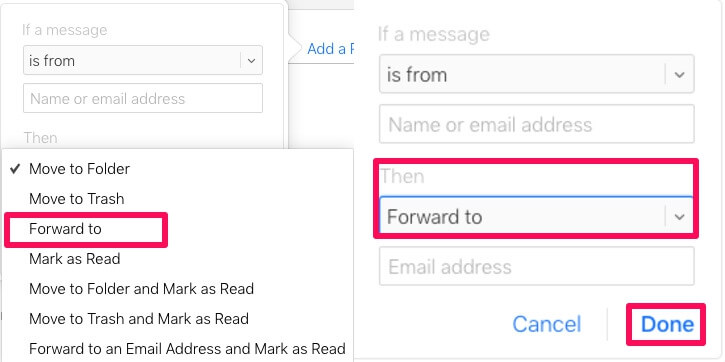
7. Son olarak, e-postalarınızın dinlenmesini istediğiniz yere Gmail adresinizi girin ve tıklayın. tamam.
Bundan böyle, önceden iCloud e-postasına gelen belirli adreslerden gelen tüm e-postalar Gmail’e gelmeye başlayacak.
iCloud E-postasını Gmail’e Nasıl Yönlendiririm?
Bazı insanlar, iCloud e-postalarını Gmail hesabına iletmeyi gerçekten zahmetli buluyor, ancak bunu yapmak için gereken adımlar kesinlikle acısız.
Umarız bu makaleyi okumaktan keyif almışsınızdır ve makalemizi gözden geçirdikten sonra e-posta yönlendirmeyle ilgili sorununuzu nihayet çözebilmişsinizdir. İPhone verilerini iCloud’dan silme konusunda da sorun yaşıyorsanız, makalemiz ve nasıl yapılacağını öğrenin.
Bu görevi yapmak için başka bir yöntemi atladığımızı düşünüyorsanız, lütfen aşağıdaki yorum bölümünde bizimle ve diğer kullanıcılarla paylaşın.
En son makaleler